วิธีการสำรองและคืนค่าเค้าโครงเมนูเริ่มบน Windows 10
ในเมนูเริ่มของ Windows 10 คุณสามารถแก้ไขจัดวางรูปแบบตามที่คุณต้องการและปรับแต่งรูปลักษณ์และความรู้สึกเพื่อตอบสนองความต้องการของคุณ ข้อดีอย่างหนึ่งของการปรับแต่งรูปแบบเมนูเริ่มคือคุณสามารถเลือกและเลือกแอปพลิเคชั่นที่จะปักหมุดและสิ่งที่ไม่ต้องปักหมุด
หลังจากปรับแต่งอย่างระมัดระวังและเจ็บปวดเค้าโครงเมนูเริ่มการสำรองข้อมูลเค้าโครงเมนูเริ่มเป็นความคิดที่ดี คุณสามารถใช้ไฟล์เลย์เอาต์เมนูเริ่มต้นสำรองนี้เพื่อกู้คืนเลย์เอาต์เมนูเริ่มเมื่อคุณติดตั้งใหม่หรืออัพเกรด Windows 10 ดังนั้นโดยไม่ต้องกังวลใจต่อไปให้ฉันแสดงวิธีการ สำรองข้อมูลและเรียกคืนเค้าโครงเมนูเริ่ม บน Windows 10
ข้ามไปที่:
สำรองและคืนค่าเค้าโครงเมนูเริ่ม
ใน Windows 10. รุ่นก่อนหน้าเช่นเวอร์ชันก่อน 1709 คุณสามารถคัดลอกโฟลเดอร์เดียวที่เรียกว่าฐานข้อมูลภายในโฟลเดอร์ TileDataLayer ไปยังเค้าโครงเมนูเริ่มสำรอง เมื่อคุณต้องการกู้คืนเค้าโครงเมนูเริ่มสิ่งที่คุณต้องทำคือแทนที่โฟลเดอร์ฐานข้อมูลที่มีอยู่แล้วด้วยรูปแบบที่คุณสำรองไว้ อย่างไรก็ตามเมนูเริ่มมีการเปลี่ยนแปลงอย่างมากตั้งแต่ v1709 และวิธีการสำรองข้อมูลและคืนค่าเดิมไม่ทำงานอีกต่อไป
ที่ถูกกล่าวว่าคุณสามารถ ใช้ PowerShell เพื่อส่งออกโครงร่างเมนูเริ่มและนำเข้า มันเมื่อมีความจำเป็น หรือคุณสามารถ ใช้แอปพลิเคชั่นบุคคลที่สามเพื่อสำรองและกู้คืนเค้าโครงเมนูเริ่ม ในคลิกเดียว
วิธี PowerShell มีประโยชน์ถ้าคุณไม่ต้องการเพื่อใช้แอปพลิเคชันบุคคลที่สามใด ๆ หากคุณไม่ชอบบรรทัดคำสั่งคุณสามารถทำตามวิธีการสมัครของบุคคลที่สาม ฉันจะแสดงทั้งสองวิธี ใช้สิ่งที่คุณคุ้นเคย
วิธีที่ # 1 - ใช้ PowerShell เพื่อสำรองข้อมูลและเรียกคืนเค้าโครงเมนูเริ่ม
คุณต้องเป็นผู้ใช้รุ่น Pro หรือ Enterprise เพื่อใช้วิธีนี้ หากคุณเป็นผู้ใช้ Home edition ให้ทำตามวิธีที่สอง
1.1 เค้าโครงเมนูเริ่มสำรอง
- เปิด เมนูเริ่มต้น.
- ค้นหา "PowerShell"และเปิด
- ดำเนินการคำสั่งด้านล่าง ในขณะที่แทนที่ "C: savelocationbackup.xml"ด้วยเส้นทางจริงที่คุณต้องการบันทึกไฟล์สำรองในกรณีของฉันฉันบันทึกไว้บนเดสก์ท็อป
Export-StartLayout -Path "C:savelocationbackup.xml"
- ทันทีที่คุณดำเนินการคำสั่ง PowerShell จะสำรองข้อมูลเค้าโครงเมนูเริ่ม และบันทึกลงในตำแหน่งที่คุณเลือกไว้ก่อนหน้า
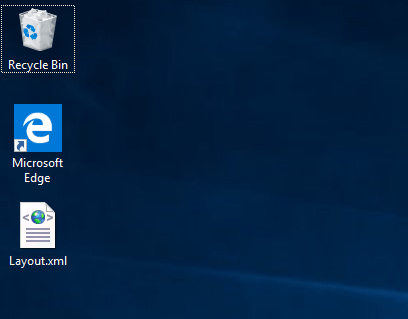
1.2 เรียกคืนเค้าโครงเมนูเริ่ม
ในการกู้คืนเค้าโครงเมนูเริ่มที่สำรองข้อมูลโดยใช้วิธี PowerShell คุณต้องใช้วิธีการนโยบายกลุ่ม
- เปิด เมนูเริ่มต้น.
- ค้นหา "gpedit.msc"
- คลิกขวาแล้วเลือก "ทำงานในฐานะผู้ดูแลระบบ"

- ในเครื่องมือแก้ไขนโยบายกลุ่มไปที่ "การกำหนดค่าผู้ใช้ -> เทมเพลตการดูแลระบบ -> เมนูเริ่มและแถบงาน"
- บนแผงด้านขวาค้นหาและดับเบิลคลิกที่ "เริ่มเค้าโครง"

- เลือก "เปิดการใช้งานตัวเลือก "
- ภายใต้ส่วนตัวเลือก ป้อนเส้นทางไฟล์ของไฟล์สำรอง.
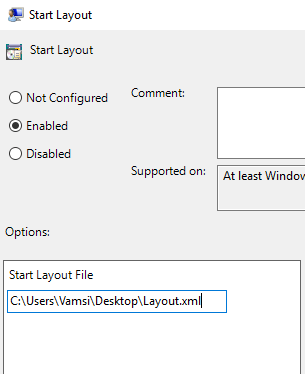
- คลิกที่ "ใช้"และ"ตกลงปุ่ม "
- Reboot ของ windows
นั้นคือทั้งหมด. หลังจากรีสตาร์ทโครงร่างเมนูเริ่มของคุณจะถูกกู้คืน
วิธีที่ # 2 - ใช้แอปพลิเคชันของบุคคลที่สามเพื่อจัดวางเค้าโครงเมนูเริ่มต้นสำรอง
การใช้แอปพลิเคชันฟรีและพกพาที่เรียกว่า aptly เค้าโครงเมนูเริ่มสำรองคุณสามารถสำรองและกู้คืนเค้าโครงเมนูเริ่มได้ด้วยคลิกเดียว เพิ่มเติมแอปพลิเคชันยังให้คุณรีเซ็ตเค้าโครงเมนูเริ่มเป็นสถานะเริ่มต้น
- ดาวน์โหลด แอปพลิเคชัน BSML.
- สารสกัด เนื้อหาของ zip ไปยังเดสก์ท็อป
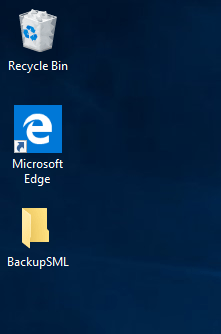
- เปิดโฟลเดอร์ที่แยกแล้วและ รันแอปพลิเคชัน ตามสถาปัตยกรรมระบบของคุณ

- คลิกที่ "บันทึกไอคอน "เพื่อสำรองข้อมูลเค้าโครงเมนูเริ่ม
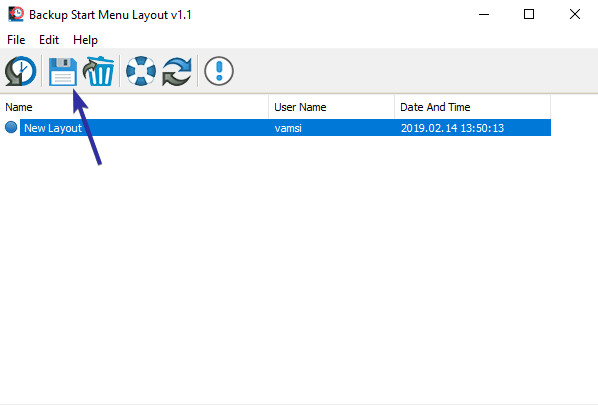
- ไฟล์สำรองข้อมูลจะถูกบันทึกในตำแหน่งเดียวกับแอปพลิเคชัน
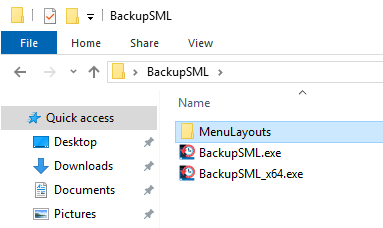
- ในการเรียกคืนเค้าโครงเมนูเริ่มให้เลือกเค้าโครงในแอปพลิเคชัน
- คลิกที่ "ฟื้นฟูไอคอน "

นั้นคือทั้งหมด. มันเป็นการสำรองข้อมูลที่ง่ายและกู้คืนเค้าโครงเมนูเริ่มบน Windows 10
หากคุณชอบบทความนี้คุณอาจต้องการเรียนรู้วิธีเปิดใช้งานการรักษาความปลอดภัยของพินใน Windows 10 และวิธีปิดการใช้งานตัวล็อคแคปใน Windows 10 ลองดูที่